HUNTER WinAlign User Manual [ru]

Форма 4307ТЕ-35, 05-08
Программное обеспечение WinAlign®
Версия 10.х
© Copyright 2007-2008 Hunter Engineering Company

Оглавление |
|
ПРИСТУПАЕМ К РАБОТЕ.................................................................................. |
3 |
1.1 Введение..................................................................................................................... |
3 |
Ссылки .................................................................................................................. |
3 |
1.2 Системные требования ........................................................................................... |
3 |
1.3 Подсказки ................................................................................................................... |
3 |
1.4 Ради Вашей безопасности - Предупреждающие символы............................... |
4 |
ВАЖНЫЕ ПРАВИЛА ТЕХНИКИ БЕЗОПАСНОСТИ ........................................... |
4 |
Предосторожности при работе с системами, оборудованными |
|
беспроводными датчиками HFSS, XF и XF2. .................................................... |
5 |
Особые меры предосторожности / источник электропитания......................... |
6 |
Характеристики системы..................................................................................... |
7 |
Краткий справочник по технике безопасности .................................................. |
7 |
1.5 Работа с консолью ................................................................................................... |
7 |
Включение питания.............................................................................................. |
7 |
Использование «функциональных клавиш»...................................................... |
8 |
Панель процедуры регулировки....................................................................... |
11 |
Использование виртуального вида VirtualView® ............................................. |
11 |
Выбор углов в VirtualView® ................................................................................ |
13 |
Cистема обратной связи SoundGuide (звуковой гид)®.................................... |
15 |
Информационно-тренинговый гид AlignGuide® ............................................... |
15 |
Сброс программы............................................................................................... |
16 |
Видео инструкции «Обучение точно в срок» ................................................... |
16 |
VideoTech............................................................................................................ |
17 |
Выключение питания......................................................................................... |
18 |
1.6 Пример регулировки с помощью программного инструмента |
|
ExpressAlign®и камерных датчиков. ...................................................................... |
19 |
1.7 Пример регулировки с помощью программного иструмента ExpressAlign и |
|
электронных датчиков................................................................................................. |
29 |
ИНФОРМАЦИЯ ПО РАБОТЕ........................................................................... |
39 |
2.1 Датчики и мишени................................................................................................... |
39 |
Установка датчиков или мишеней на колесные адаптеры ............................ |
39 |
Установка колесных адаптеров на колеса....................................................... |
42 |
Подключение кабелей датчиков с опционным коммутатором стенда.......... |
43 |
Подключение кабелей датчиков без опционного коммутатора стенда. ....... |
43 |
Компенсация электронных датчиков – Общая компенсация......................... |
43 |
Компенсация камерных мишеней..................................................................... |
43 |
2.2 Спецификации автомобиля.................................................................................. |
44 |
Первичные и вторичные группы спецификаций.............................................. |
44 |
Память спецификаций автомобиля.................................................................. |
45 |
Выбор загрузки спецификаций автомобиля.................................................... |
47 |
Дополнительная информация по спецификациям ......................................... |
47 |
Выбор из списка автомобилей.......................................................................... |
49 |
Выбор идентификационного номера автомобиля (недействителен при |
|
работе с международной базой данных) ......................................................... |
49 |
Выбор спецификаций пользователя................................................................ |
50 |
Ввод и редактирование спецификаций............................................................ |
51 |
Выбор формата спецификаций ........................................................................ |
52 |
Уменьшение допусков ....................................................................................... |
53 |
Примечания к спецификациям.......................................................................... |
53 |
Сохранение спецификаций пользователя....................................................... |
54 |
Заводские поправки спецификаций ................................................................. |
56 |

Выбор единиц измерения.................................................................................. |
57 |
2.3 Измерения и регулировки автомобиля.............................................................. |
58 |
Индикатор плана автомобиля........................................................................... |
58 |
Блокировка мишеней......................................................................................... |
59 |
Настройки диаграмм.......................................................................................... |
60 |
Группы диаграмм ............................................................................................... |
61 |
Контекстно-чувствительное меню.................................................................... |
63 |
Измерение продольного наклона (кастера), поперечного наклона (ПчН) и |
|
прилежащего угла (ПУ)...................................................................................... |
64 |
Измерение продольного наклона поворотного шкворня (кастера) ............... |
66 |
Измерение ПчН и ПУ ......................................................................................... |
69 |
Faster Caster® - одновременное измерение кастера и ПчН/ПУ...................... |
70 |
Система регулировки переднего схождения WINTOE® .................................. |
73 |
2.4 Углубленные данные управляемости автомобиля ......................................... |
81 |
Угол центровой линии кузова............................................................................ |
82 |
Сдвиг центровой линии кузова ......................................................................... |
83 |
Вылет кузова ...................................................................................................... |
84 |
Угол крена кузова............................................................................................... |
85 |
Кастерный вылет................................................................................................ |
86 |
Разворот по бордюрам...................................................................................... |
87 |
Силовой рычаг качения..................................................................................... |
88 |
Окружность разворота....................................................................................... |
89 |
Измерение высоты посадки .............................................................................. |
90 |
2.5 Программный инструмент регулировки ExpressAlign®................................. |
101 |
НАСТРОЙКА АЛАЙНЕРА.............................................................................. |
105 |
3.1 Настройка ............................................................................................................... |
105 |
Заводские настройки алайнера...................................................................... |
106 |
СВЕДЕНИЯ ОБ ОБОРУДОВАНИИ............................................................... |
109 |
4.1 Создание многодискетной резервной копии/восстановление WinAlign ... |
109 |
Процедуры создания резервной копии и восстановления........................... |
109 |
Процедура создания резервной копии........................................................... |
109 |
Процедура восстановления из резервной копии .......................................... |
110 |
4.2 Электронные ключи ............................................................................................. |
111 |
2 • Getting Started |
WinAlign Software Quick Reference Guide |

Приступаем к работе
1.1 Введение
Данное руководство содержит инструкции и информацию, необходимые для работы с системой регулировки 811/WA с программным обеспечением WinAlign®. Версия программного обеспечения WinAlign® 10.0 - это 32-битная программа, совместимая только с Windows 2000 и ее более поздними версиями.
Ответственность за организацию технической подготовки персонала несет только владелец системы регулировки Серии 811/WA. Системой регулировки Серии 811/WA может управлять только квалифицированный технический персонал. Ответственность за ведение списков прошедших соответствующую подготовку для работы с этим оборудованием сотрудников несут только владелец системы и руководство принявших их на работу компании.
Ссылки
Авторы данного руководства исходят из того, что пользователь этой системы знаком с базовыми принципами регулировки углов установки колес. Для ссылки на те или иные части настоящего руководства, в которых содержится дополнительная информация или более подробные объяснения, используется курсив. Например, См. раздел "1.4
Работа с консолью" на стр.9. К указанной в этой ссылке части руководства следует обратиться для получения информации, дополняющей излагаемые в тексте инструкции.
1.2 Системные требования
Версия программного обеспечения WinAlign 10 – это 32-битная программа, поэтому она совместима только с системами регулировки Серии 811/WA.
Программа установки программного обеспечения WinAlign 10 также произведет установку следующих необходимых программ:
Microsoft® DirectX® 9.0c
Intel® Display Adapter Driver Version 6.14.10.3762
1.3 Подсказки
С помощью клавиши ПОМОЩЬ обеспечивается доступ к контекстно-зависимой копии данного руководства. Клавиша Помощь доступна на всех экранах и обычно
располагается на ярлыке  самой нижней строки меню. Если функциональная клавиша ПОМОЩЬ отсутствует – нажмайте
самой нижней строки меню. Если функциональная клавиша ПОМОЩЬ отсутствует – нажмайте  до ее появления.
до ее появления.
При нажатии  , появляется всплывающий экран с вопросом «Какой вид помощи необходим?» Доступны следующие варианты:
, появляется всплывающий экран с вопросом «Какой вид помощи необходим?» Доступны следующие варианты:
•«Отмена» закроет всплывающий экран и вернет на экран на котором была нажата клавиша "Помощь".
•«Обучение точно в срок» откроет всплывающий экран который может быть использован для тренинга техников. «Обучение точно в срок» является опционными мультимедийными видео инструкциями.
•«Оглавление» откроет всплывающий экран с оглавлением руководства помощи.
WinAlign Software Quick Reference Guide |
Getting Started • 3 |

•Ярлык функциональной клавиши  будет "О хххххх" и будет относиться к теме или процедуре экрана с которого была нажата клавиша ПОМОЩЬ. Нажатие клавиши
будет "О хххххх" и будет относиться к теме или процедуре экрана с которого была нажата клавиша ПОМОЩЬ. Нажатие клавиши  откроет Руководство Помощи прямо по данной теме.
откроет Руководство Помощи прямо по данной теме.
1.4Ради Вашей безопасности - Предупреждающие символы
Этими символами обозначаются ситуации, которые могут негативно повлиять на Вашу безопасность и/или привести к повреждению оборудования. Внимательно отнеситесь к наличию следующих символов:
 ВНИМАНИE: Несоблюдение техники безопасности может привести к незначительной физической травме либо к повреждению продукции или иной собственности.
ВНИМАНИE: Несоблюдение техники безопасности может привести к незначительной физической травме либо к повреждению продукции или иной собственности.
 ПРЕДУПРЕЖДЕНИЕ: Несоблюдение техники безопасности может стать причиной тяжелой травмы или смерти.
ПРЕДУПРЕЖДЕНИЕ: Несоблюдение техники безопасности может стать причиной тяжелой травмы или смерти.
 ОПАСНОСТЬ: Повышенная опасность, игнорирование которой может стать причиной тяжелой травмы или смерти.
ОПАСНОСТЬ: Повышенная опасность, игнорирование которой может стать причиной тяжелой травмы или смерти.
ВАЖНЫЕ ПРАВИЛА ТЕХНИКИ БЕЗОПАСНОСТИ
Читайте нанесенные на оборудование предупредительные таблички и следуйте изложенным в них требованиям. Использование оборудования не по назначению сокращает срок службы системы регулировки и может стать причиной травмы.
После установки транспортного средства на стенд всегда подкладывайте тормозные башмаки спереди и сзади левого заднего колеса.
При подъеме транспортного средства домкратом соблюдайте осторожность.
ВСЕГДА НАДЕВАЙТЕ СООТВЕТСТВУЮЩИЕ НОРМАМ ТЕХНИКИ БЕЗОПАСНОСТИ ЗАЩИТНЫЕ ОЧКИ. Очки, имеющие только удароупорное стекло, НЕ являются защитными.
Перед началом работы с системой регулировки наденьте надежную обувь, исключающую возможность скольжения.
Никогда не становитесь на систему регулировки.
Во время регулировки на Вас не должно быть ювелирных украшений и свободно висящей одежды.
Перед подъемом или снятием колес надевайте поддерживающий спину корсет или пояс.
Не следует работать с оборудованием, имеющим поврежденный шнур питания, а также с оборудованием, которое подвергалось падению или имеет повреждения, до тех пор, пока оно не будет осмотрено представителем сервисной службы компании компании Хантер Инжиниринг.
Никогда не тяните за шнур, чтобы вынуть вилку из розетки. Вынимать вилку следует только взявшись за ее корпус.
В случае необходимости использования удлинителя допускается использование только тех удлинительных шнуров, которые рассчитаны на потребляемый оборудованием ток или на превышающий его. Шнуры, рассчитанные на меньший ток, могут перегреваться. Шнур следует уложить так, чтобы об него нельзя было споткнуться или случайно выдернуть его.
Следите за тем, чтобы цепь электропитания и электрическая розетка были надлежащим образом заземлены.
4 • Getting Started |
WinAlign Software Quick Reference Guide |

Во избежание поражения электрическим током не следует устанавливать оборудование на влажную поверхность и подвергать его воздействию атмосферных осадков.
Перед началом работы убедитесь в том, что параметры напряжения и силы тока цепи электропитания соответствуют тем, на которые рассчитана система регулировки.
Во избежание пожара не эксплуатируйте оборудование по соседству с открытыми емкостями с легковоспламеняющимися жидкостями (например, с бензином).
Храните все инструкции постоянно рядом с агрегатом.
Содержите в чистоте все метки, таблички и надписи, чтобы их можно было легко увидеть.
Во избежание несчастных случаев и/или повреждения системы регулировки используйте только те аксессуары, которые рекомендованы компанией Hunter.
Использовать оборудование следует только так, как описано в настоящем руководстве.
 ПРЕДУПРЕЖДЕНИЕ: НЕ ИСПОЛЬЗОВАТЬ В КОМПЬЮТЕРНОЙ КОМНАТЕ.
ПРЕДУПРЕЖДЕНИЕ: НЕ ИСПОЛЬЗОВАТЬ В КОМПЬЮТЕРНОЙ КОМНАТЕ.
 ПРЕДУПРЕЖДЕНИЕ: Данное оборудование генерирует и использует радиочастоты, а также может служить источником их излучения. Если данное оборудование не установить в соответствии с инструкцией, оно может создавать помехи работе других электронных устройств. Эксплуатация данного оборудования в жилой зоне может стать причиной возникновения помех; в этом случае все необходимые меры по их устранению пользователь должен принять самостоятельно и за свой счет.
ПРЕДУПРЕЖДЕНИЕ: Данное оборудование генерирует и использует радиочастоты, а также может служить источником их излучения. Если данное оборудование не установить в соответствии с инструкцией, оно может создавать помехи работе других электронных устройств. Эксплуатация данного оборудования в жилой зоне может стать причиной возникновения помех; в этом случае все необходимые меры по их устранению пользователь должен принять самостоятельно и за свой счет.
 ВНИМАНИE: Не отключайте питание во время обращения к дисководу. Это может привести к повреждению диска.
ВНИМАНИE: Не отключайте питание во время обращения к дисководу. Это может привести к повреждению диска.
 ПРЕДУПРЕЖДЕНИЕ: НЕ ИЗМЕНЯЙТЕ КОНСТРУКЦИЮ ЭЛЕКТРИЧЕСКОЙ ВИЛКИ. Включение электрической вилки в несоответствующую ей цепь электропитания приведет к поломке оборудования и может стать причиной травмы.
ПРЕДУПРЕЖДЕНИЕ: НЕ ИЗМЕНЯЙТЕ КОНСТРУКЦИЮ ЭЛЕКТРИЧЕСКОЙ ВИЛКИ. Включение электрической вилки в несоответствующую ей цепь электропитания приведет к поломке оборудования и может стать причиной травмы.
СОХРАНИТЕ ЭТИ УКАЗАНИЯ
Предосторожности при работе с системами, оборудованными беспроводными датчиками HFSS, XF и XF2.
При работе с передатчиками HFSS, XF и XF2 установленными в консоли системы регулировки и регулирующими датчиками, как частью опций беспроводных датчиков HFSS, XF и XF2 следует соблюдать следующие предосторожности.
WinAlign Software Quick Reference Guide |
Getting Started • 5 |

 ПРЕДУПРЕЖДЕНИЕ: Данное оборудование прошло проверку на соответствие стандартам цифровых устройств класса А, согласно Разделу 15 Правил ФКС. Данные ограничения установлены для защиты от вредных помех при работе с оборудованием в коммерческом окружении. Данное оборудование создает, использует и может излучать радиочастотную энергию, что может привести к вредным помехам в радиовещании, при установке и использовании с несоблюдением правил руководства по эксплуатации. Работа с данным оборудованием в жилом секторе может привести к созданию вредных помех, в случае чего пользователю придется устранять помехи за свой счет.
ПРЕДУПРЕЖДЕНИЕ: Данное оборудование прошло проверку на соответствие стандартам цифровых устройств класса А, согласно Разделу 15 Правил ФКС. Данные ограничения установлены для защиты от вредных помех при работе с оборудованием в коммерческом окружении. Данное оборудование создает, использует и может излучать радиочастотную энергию, что может привести к вредным помехам в радиовещании, при установке и использовании с несоблюдением правил руководства по эксплуатации. Работа с данным оборудованием в жилом секторе может привести к созданию вредных помех, в случае чего пользователю придется устранять помехи за свой счет.
 ПРЕДУПРЕЖДЕНИЕ: Внесение в конструкцию изменений, не одобренных производителем может лишить пользователя права на использование оборудование.
ПРЕДУПРЕЖДЕНИЕ: Внесение в конструкцию изменений, не одобренных производителем может лишить пользователя права на использование оборудование.
 ВНИМАНИE: РИСК ДЕТОНАЦИИ БАТАРЕИ ПРИ ЗАМЕНЕ НЕДОЛЖНЫМ ТИПОМ. ИЗБАВЬТЕСЬ ОТ ИСПОЛЬЗОВАННЫХ БАТАРЕЙ В ДОЛЖНОМ ПОРЯДКЕ.
ВНИМАНИE: РИСК ДЕТОНАЦИИ БАТАРЕИ ПРИ ЗАМЕНЕ НЕДОЛЖНЫМ ТИПОМ. ИЗБАВЬТЕСЬ ОТ ИСПОЛЬЗОВАННЫХ БАТАРЕЙ В ДОЛЖНОМ ПОРЯДКЕ.
Особые меры предосторожности / источник электропитания
Северная Америка
Система регулировки на основе персонального компьютера рассчитана на питание от источника электроэнергии, подающего на проводники шнура питания переменный ток напряжением 120 В (номинал) частотой 50/60 Гц.
Другие регионы
Система регулировки на основе персонального компьютера рассчитана на питание от источника электроэнергии, подающего на проводники шнура питания переменный ток напряжением 230 В (номинал) частотой 50/60 Гц. Для подключения к источнику электроэнергии, вероятно, потребуется использование вилки шнура питания другой конструкции. Подходящую для Вашего региона вилку установит представитель ближайшей к Вам сервисной службы компании Хантер Инжиниринг.
 ВНИМАНИE: Для безопасной работы необходимо наличие защитного заземления в виде заземляющего провода в шнуре питания. Используемый шнур питания должен находится в хорошем рабочем состоянии.
ВНИМАНИE: Для безопасной работы необходимо наличие защитного заземления в виде заземляющего провода в шнуре питания. Используемый шнур питания должен находится в хорошем рабочем состоянии.
ПЛАВКИЕ ПРЕДОХРАНИТЕЛИ:
Во избежание пожара используйте только указанные для данного изделия предохранители.
РЕМОНТ:
В данном оборудовании нет деталей, которые оператор мог бы обслужить или починить сам. По всем вопросам, связанным с ремонтом, следует обращаться к уполномоченному представителю сервисной службы компании Хантер Инжиниринг.
6 • Getting Started |
WinAlign Software Quick Reference Guide |

ПОДЪЕМ И ПЕРЕНОС:
Возможность подъема и переноса данного оборудования не предусмотрена. Перемещать агрегат следует посредством качения на его собственных опорных роликах.
Характеристики системы
Электрические
НАПРЯЖЕНИЕ: |
120/230 вольт (номинальное) |
СИЛА ТОКА: |
6/3 ампера |
МОЩНОСТЬ: |
720 ватт |
Атмосферные
ТЕМПЕРАТУРА: |
от +32°F до +122°F (от 0°C до |
|
+50°C) |
ОТНОСИТЕЛЬНАЯ |
до 95% без конденсата |
ВЛАЖНОСТЬ: |
|
ВЫСОТА: |
до 1829 м |
Краткий справочник по технике безопасности
Значение символов
На оборудование нанесены представленные ниже символы.
Переменный ток.
Клемма заземления.
Клемма для защитного провода.
Iположение [ВКЛ] (питание).
положение [ВЫКЛ] (питание).
УГРОЗА поражения электрическим током.
Выключатель режима готовности.
Не предназначено для подключения к общественным телекоммуникационным сетям.
1.5 Работа с консолью
Консоли могут различаться в зависимости от номера модели и даты производства. Детальные инструкции специфичные для данной конcоли прикладываются.
Включение питания
Включите прибор (положение "ВКЛ"), нажав на переключатель питания, расположенный на левой или задней панели корпуса алайнера.
На экране появится логотип, что означает готовность прибора к работе. Процесс займет приблизительно полторы минуты.
WinAlign Software Quick Reference Guide |
Getting Started • 7 |

Использование «функциональных клавиш»
Функциональные клавиши, расположенные на клавиатуре предназначены для управления программой. Ниже приведены названия этих клавиш:
 клавиша K1
клавиша K1
 клавиша K2
клавиша K2
 клавиша K3
клавиша K3
 клавиша K4
клавиша K4
 Клавиша сдвига меню
Клавиша сдвига меню
 Клавиша Сброса
Клавиша Сброса
 Клавиша "Вперед"
Клавиша "Вперед"
 Клавиша "Назад"
Клавиша "Назад"
 Клавиша "Масштаб" (клавиатура)
Клавиша "Масштаб" (клавиатура)
 Программная клавиша "Масштаб" (отображается на экране)
Программная клавиша "Масштаб" (отображается на экране)
Четыре ярлыка, появляющихся в нижней части экрана, называются "ярлыками функциональных клавиш". Эти ярлыки обозначают действие, выполняемое программой
при нажатии клавиши  ,
,  ,
,  , или
, или  соответственно.
соответственно.
8 • Getting Started |
WinAlign Software Quick Reference Guide |

Расположенные вертикально квадраты между ярлыками "К2" и "К3" показывают количество доступных уровней функциональных клавиш. Выделенным квадратом отмечается уровень меню, отображаемый в данный момент.
Смена уровня функциональных клавиш осуществляется нажатием функциональной
клавиши сдвига меню  . При нажатии этой клавиши ярлыки функциональных клавиш сдвигаются на один ряд вниз. При отображении последнего уровня меню, уровень функциональной клавиши становится первым уровнем функциональной клавиши. Чтобы перейти на один уровень функциональной клавиши вверх, нажмите клавишу
. При нажатии этой клавиши ярлыки функциональных клавиш сдвигаются на один ряд вниз. При отображении последнего уровня меню, уровень функциональной клавиши становится первым уровнем функциональной клавиши. Чтобы перейти на один уровень функциональной клавиши вверх, нажмите клавишу
 и
и  .
.
Нажатие клавиш  и
и  включает полно экранный режим отображаемой функциональной клавиши, как показано ниже. Функциональные клавиши, связанные ярлыками функциональных клавиш показаны слева от ярлыков, а уровень
включает полно экранный режим отображаемой функциональной клавиши, как показано ниже. Функциональные клавиши, связанные ярлыками функциональных клавиш показаны слева от ярлыков, а уровень
функциональных клавиш показан справа от ярлыков. Повторное нажатие клавиши  возвращает обычный режим отображения уровня функциональной клавиши.
возвращает обычный режим отображения уровня функциональной клавиши.
Нажатие  или выбор
или выбор  над уровнями функциональных клавиш или нажатие и удерживание указателя на индикаторе уровня меню выведет на экран все уровни меню, как указано ниже. Зеленый фон указывает на активный уровень меню.
над уровнями функциональных клавиш или нажатие и удерживание указателя на индикаторе уровня меню выведет на экран все уровни меню, как указано ниже. Зеленый фон указывает на активный уровень меню.
Повторное нажатие клавиши  возвращает исходное отображение меню.
возвращает исходное отображение меню.
WinAlign Software Quick Reference Guide |
Getting Started • 9 |

Количество отображаемых функциональных клавиш можно уменьшить до количества, необходимого для обычной регулировки, включив опцию «Уменьшение количества функциональных клавиш» в «Настройках Алайнера» Обратитесь к «Настройкам Алайнера».
В данном руководстве указание нажать «ххххх» указывает ярлык функциональной клавиши, который необходимо нажать. Если необходимого ярлыка нет в
отображаемом в данный момент меню, нажатием клавиши  меняйте уровни меню до тех пор, пока нужный ярлык не появится на экране.
меняйте уровни меню до тех пор, пока нужный ярлык не появится на экране.
Некоторые ярлыки функциональных клавиш выделены зеленым контуром. Обычно зеленым контуром обозначена клавиша, которую следует нажать для продолжения выполнения выбранного действия (обычно “K4”), как показано ниже.
10 • Getting Started |
WinAlign Software Quick Reference Guide |

Панель процедуры регулировки
В независимомти от того активирован или нет ExpressAlign®, в правой части экрана появляется вертикальная панель процедур. Панель "Процедуры регулировки" это панель иконок соответствующих каждой процедуре, выполняемой или доступной для выполнения WinAlign.
Иконки расположены в порядке, в котором вам следует выполнять соответствующие операции. После завершения выполнения каждой из процедур, в правом верхнем углу соответствующей иконки появится галочка.
Если места на экране не хватает для отображения всех доступных иконок, панель инструментов можно прокрутить вверх или вниз. Треугольник в нижней или верхней части панели инструментов означает, что доступны дополнительные опции. Если треугольник голубой - в данном направлении нет больше выбора.
Если навести курсор на иконку, появится сообщение, описывающее его функцию,
например «ExpressAlign».
Выбрав иконки на панели "Процедура регулировки", вы перейдете к процедуре, на которую указывает значок.
Ели вы выберете , кнопку  , или , кнопку
, или , кнопку
 , экран переместится вперед или назад по процедуре регулировки, в порядке указанном на панели процедуры регулировки.
, экран переместится вперед или назад по процедуре регулировки, в порядке указанном на панели процедуры регулировки.
Индикатор вида сверху, расположенный справа экрана под панелью процедур, показывает какую ось вы регулируете затеняя ее серым.
Использование виртуального вида VirtualView®
ПРИМЕЧАНИЕ: Функция виртуального просмотра доступна только на алайнерах 811/ WA.
Виртуальный вид позволяет пользователю просматривать углы регулировки с трехмерной перспективы. Данная функция предоставляет возможность пользователю подробно рассмотреть углы и их соответствие спецификации регулировки углов и подкрепляется диаграммами.
Виртуальный вид доступен для множества измерений и регулировок плюс Компенсация Прокатом, Измерения Кастера и WinToe (регулировка переднего схождения).
Если параметры измеряемых углов находятся в допустимых пределах, стрелки будут зеленого цвета. Если параметры измеряемых углов близки к предельно допустимым, стрелки будут желтого цвета (при включенных полупогрешностях). Если параметры измеряемых углов выходят за рамки спецификаций, стрелки будут красного цвета.
Размерная стрелка угла регулировки будет проходить сквозь объемную диаграмму спецификации, на которой показан текущий статус угла.
WinAlign Software Quick Reference Guide |
Getting Started • 11 |

ПРИМЕЧАНИЕ: При отсутствии измерений объемная диаграмма в окне виртуального просмотра не отображается.
На экране "Измерения и регулировки автомобиля" Вы можете переключаться между виртуальным просмотром и диаграммами при помощи нажатия функциональной клавиши "Показать диаграммы". Виртуальный просмотр является экраном функции "Измерения и регулировки автомобиля", используемым по умолчанию, однако, его использование можно отменить в меню "Настройка Алайнера". Обратитесь к
«Настройкам Алайнера».
При виртуальном просмотре все измеренные углы автомобиля отображаются на одном экране. Больше нет необходимости переключаться между экранами, чтобы просмотреть измерения передней или задней оси. Развал и схождение по задней и передней оси, кастер по передней оси и угол тяги при виртуальном просмотре отображаются рядом с соответствующим колесом.
Виртуальный вид стратегически распределяет «горячие точки» для удобной навигации по плану автомобиля. Нижняя картинка показывает одну из доступных горячих точек.
(Горячие точки не видны все сразу).
Проведите курсором по экрану для выделения пунктирных прямоугольников горячих точек. Выбор прямоугольников по краям экрана выводит боковой вид автомобиля.
12 • Getting Started |
WinAlign Software Quick Reference Guide |

В виртульном виде с использованием диаграмм, кликните на любую диаграмму для увеличения масштаба.
Кликните на диаграмму повторно для возврата в исходное положение.
Выбор углов в VirtualView®
При использовании виртуального просмотра при перемещении курсора к левой части экрана в этой же части экрана появится селектор угла виртуального просмотра, позволяющий пользователю выбрать нужную проекцию из ряда вариантов просмотра колеса и угла.
Стандартный монитор |
Широкоэкранный монитор |
WinAlign Software Quick Reference Guide |
Getting Started • 13 |
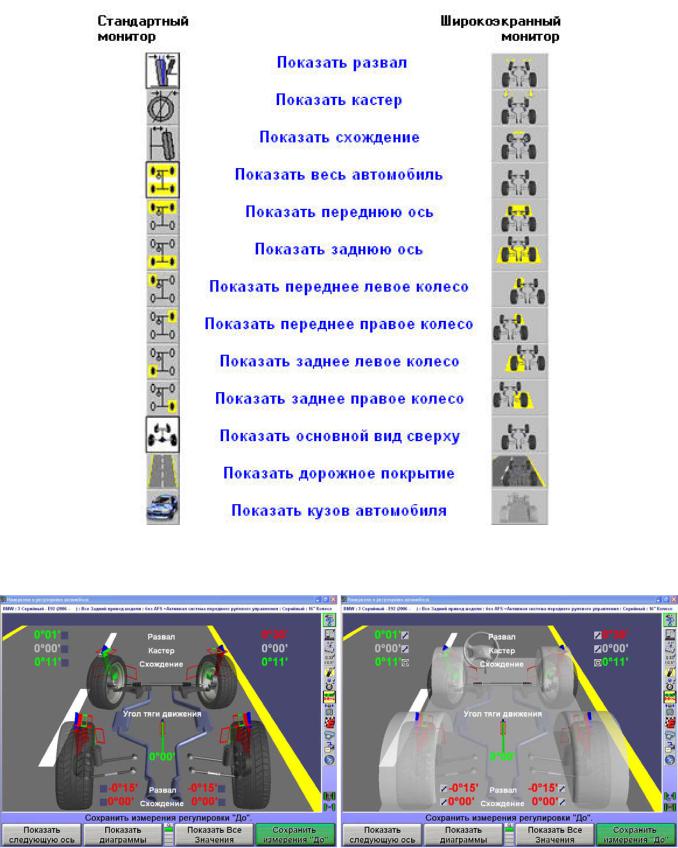
Обратитесь к нижней иллюстрации по описанию всех возможных выборов.
Виртуальный вид может быть расширен добавлением проекции дорожного покрытия и кузова автомобиля.
Двойной экран виртуального вида требует комплекта 20-1450-1.
14 • Getting Started |
WinAlign Software Quick Reference Guide |

Cистема обратной связи SoundGuide (звуковой гид)®
Звуковой гид является система аудио распознавания, обеспечивающая обратную связь при проведении функций регулировки внутри программы регулировки.
Звуковой гид - SoundGuide  доступен на многих экранах включая экран измерения кастера и WinToe или с ниспадающего меню на многих экранах - как показано ниже.
доступен на многих экранах включая экран измерения кастера и WinToe или с ниспадающего меню на многих экранах - как показано ниже.
Включайте или выключайте SoundGuide одним кликом иконки  . Когда SoundGuide
. Когда SoundGuide
выключен на иконке появляется красная линия  . SoundGuide может быть включен с диаграмм или иконок рядом с отдельными углами. Таким образом возможно включить звуковой гид по любому регулируемому углу.
. SoundGuide может быть включен с диаграмм или иконок рядом с отдельными углами. Таким образом возможно включить звуковой гид по любому регулируемому углу.
SoundGuide доступен со многих экранов включая: Регулировка переднего схождения WinToe, Компенсация Прокатом, Измерение Кастера, Виртуальный вид и Диаграммы.
Информационно-тренинговый гид AlignGuide®
Информационно-тренинговый гид AlignGuide – является информационным центром ПО WinAlign. Он содержит видео-ролики и информацию об использовании ПО WinAlign, работе датчиков, поиска неисправностей подвески автомобиля и методов регулировки углов установки колес.
AlignGuide доступен только при наличии опции Цифрового Видео.
Для доступа AlignGuide – выберите иконку  с процедурной панели. Ниспадающее меню выдаст доступный список, включающий «Помощь», «Инструменты и Приспособления», «Проиллюстрировать Регулировки» (эти выборы контекстнозависимые от текущего экран) и выбор по «Все Видео и Анимации».
с процедурной панели. Ниспадающее меню выдаст доступный список, включающий «Помощь», «Инструменты и Приспособления», «Проиллюстрировать Регулировки» (эти выборы контекстнозависимые от текущего экран) и выбор по «Все Видео и Анимации».
WinAlign Software Quick Reference Guide |
Getting Started • 15 |

Сделайте Ваш выбор и экран выдаст видео-ролик, анимацию, иллюстрацию или помощь.
Сброс программы
Программу регулировки в любое время можно перезагрузить, нажав клавишу  (F1) , расположенную в верхнем левом углу клавиатуры. Появится экран подтверждения,
(F1) , расположенную в верхнем левом углу клавиатуры. Появится экран подтверждения,
чтобы убедится, что кнопка  не была нажата случайно.
не была нажата случайно.
При появлении этого экрана, нажмите Да для сброса программы или Нет для продолжения работы.
После сброса алайнера, вся информация, собранная для выполняемой в данный момент регулировки будет стерта и произойдет переход на исходный экран.
Видео инструкции «Обучение точно в срок»
Опционные видео-инструкции обеспечивают звуковую и визуальную демонстрацию процедур. Для просмотра видео инструкций:
16 • Getting Started |
WinAlign Software Quick Reference Guide |

Нажмите "Помощь", затем "Обучение точно в срок", для отображения списка доступных видео материалов.
Нажмите  или
или  для выделения необходимого ролика, затем нажмите "Просмотреть". Начнется показ ролика.
для выделения необходимого ролика, затем нажмите "Просмотреть". Начнется показ ролика.
Нажатие  остановит видео, а
остановит видео, а  возобновит воспроизведение. Нажатие
возобновит воспроизведение. Нажатие
 остановит видео и вернет вас к меню "Обучение точно в срок". По завершении видео, вы вернетесь к меню "Обучение точно в срок".
остановит видео и вернет вас к меню "Обучение точно в срок". По завершении видео, вы вернетесь к меню "Обучение точно в срок".
VideoTech
Обзор VideoTech
Для VideoTech необходима опция Digital-VIDEO (цифровое ВИДЕО). Для VideoTech необходимо наличие мультимедийного DVD.
VideoTech разработан, чтобы помочь механикам в диагностике определенных проблем регулировки углов установки колес автомобиля, шин и тормозов. VideoTech использует видео и анимационные сегменты, которые можно просмотреть перед обслуживанием автомобиля или во время процедуры регулировки.
VideoTech подразделяется на пять категорий:
Износ шин Вибрация и шум
Концепции регулировки Углубленные концепции регулировки углов установки колес Состояние управляемости
Доступ к VideoTech
Для того, чтобы получить доступ к VideoTech, разверните меню функциональных клавиш, чтобы была видна функциональная клавиша VideoTech. Доступ к программной клавише "VideoTech" можно также получить из яруса функциональных клавиш "Сервисные программы".
Доступ к "VideoTech" можно также получить из процедуры регулировки. Поместите курсор на диаграмме, щелкните кнопкой мыши и удерживайте кнопку нажатой. Появится ниспадающее меню, содержащее опцию "VideoTech", как показано ниже.
WinAlign Software Quick Reference Guide |
Getting Started • 17 |

Воспроизведение VideoTech видео
Вставьте мультимедийный DVD в проигрыватель CD/DVD алайнера.
Выберите "VideoTech." При этом появится список меню всего имеющегося видео, как показано ниже.
Прокрутите список и выберите необходимую тему, выделив ее. Когда выбор сделан, вверху экрана появится окно с кратким описанием и кадрами из выбранного видео.
Нажмите функциональную клавишу "Просмотреть", когда будет выбран нужный ролик.
Выключение питания
Чтобы отключить питание алайнера, выполните следующие действия:
Отключите беспроводные датчики. (Каждый датчик оборудован переключателем питания).
Сбросьте программу регулировки.
Нажмите кнопку "Выход из Алайнера". Появится сообщение на всплывающем окне : «Выйти из программы?». Нажмите "Да".
Подождите завершения работы программы. Консоль алайнера отключится автоматически.
Отключите питание консоли.
18 • Getting Started |
WinAlign Software Quick Reference Guide |

 ВНИМАНИE: Не отключайте питание до завершения записи информации на диск. Это происходит при настройке консоли и при сохранении спецификаций. Это может привести к повреждению файлов на диске.
ВНИМАНИE: Не отключайте питание до завершения записи информации на диск. Это происходит при настройке консоли и при сохранении спецификаций. Это может привести к повреждению файлов на диске.
1.6 Пример регулировки с помощью программного инструмента ExpressAlign® и камерных датчиков.
Этот пример регулировки подразумевает следующие настройки системы:
Включен
• Уровень III ExpressAlign
Ваша система может иметь другую конфигурацию.
ПРИМЕЧАНИЕ: В этом разделе представлен обзор процесса регулировки с помощью функции ExpressAlign®. Более подробная информация о процедуре содержится в соответствующем разделе руководства, или в справке, вызываемой нажатием клавиши Помощь в программе WinAlign®.
С настроек алайнера должны быть выбраны камерные датчики по умолчанию.
Обратитесь к «Настройкам Алайнера».
Подготовьте автомобиль к регулировке следующим образом:
Поставьте автомобиль на регулировочный подъемник, отцентровав его передние колеса на поворотных кругах.
Поставьте автомобиль на стояночный тормоз и переместите рычаг переключения передач в положение "парковка", если это предусмотрено конструкцией. На автомобилях со стандартной трансмиссией рычаг переключения передач следует установить на нейтраль.
Во избежание произвольного качения автомобиля подложите спереди и сзади левого заднего колеса стопорные башмаки.
Поднимите подъемник на регулировочную высоту.
Проверьте и доведите давление в шинах до уровня, указанного производителем данного автомобиля. Проверьте соответствие и равномерность износа покрышек.
WinAlign Software Quick Reference Guide |
Getting Started • 19 |

Запустите программу регулировки, нажав клавишу "Начать регулировку" на исходном экране. Появится всплывающий экран "Загрузить спецификации".
Нажатием клавиши  или
или  выберите производителя автомобиля.
выберите производителя автомобиля.
Подтвердите свой выбор, нажав "OK". На следующем экране будут перечислены модели автомобилей выбранного производителя.
Нажатием клавиши  или
или  выберите модель автомобиля. Подтвердите свой выбор, нажав "OK".
выберите модель автомобиля. Подтвердите свой выбор, нажав "OK".
Продолжайте до тех пор пока программа не определит автомобиль. Появится всплывающий экран "Управление компенсацией".
Существует два способа компенсации: компенсация качением (прокатом) и подъемом. Для данного примера мы выбрали метод компенсации прокатом. Обратитесь к
«Компенсация камерных мишеней – Общая компенсация» или к «Компенсация камерных мишеней – компенсация качения (прокатом)».
Убедитесь в том, что стопорные штифты установлены в поворотные круги и задние сдвижные панели.
20 • Getting Started |
WinAlign Software Quick Reference Guide |

Разместите мостики поворотных кругов в каждом кармане за кругом так, чтобы поверхность качения стала ровной. Поверните мосты так, чтобы в высоту они стали больше, чем в ширину.
Примерно в 40 сантиметрах позади задних колес установите стопорные башмаки, ограничивающие движение автомобиля назад.
Снимите машину с ручного тормоза, переведите коробку передач в нейтральное положение и поверните колеса прямо вперед.
Установите на колеса мишени и колесные адаптеры. См. раздел «Установка датчиков и мишеней на колесные адаптеры»
Отнивелируйте и зафиксируйте мишени.
ПРИМЕЧАНИЕ: Во время регулировки ЗАПРЕЩАЕТСЯ нивелировать мишени. Единственное исключение – если мишень снималась с колесного адаптера во время регулировки, (замена шайбы, замена элементов системы управления и т.д.) она должна быть заново отнивелирована и скомпенсирована с помощью компенсации подъема.
ПРИМЕЧАНИЕ: Начало процедуры компенсации прокатом аннулирует все выполненные ранее компенсации мишеней.
На экране появятся указания прокатить автомобиль назад. Снимите автомобиль с ручного тормоза и переведите коробку передач в нейтральный режим. Прокатите автомобиль назад, до тех пор, пока стрелки не станут зелеными.
ПРИМЕЧАНИЕ: Катить автомобиль рекомендуется по-средством левого заднего колеса. Во время компенсации качения не толкайте и не тяните автомобиль за передние (поворотные) шины и колеса. Не толкайте и не тяните автомобиль за спойлеры, опоясывающие молдинги и другие декоративные аксессуары.
WinAlign Software Quick Reference Guide |
Getting Started • 21 |

ПРИМЕЧАНИЕ: Автомобиль с диаметром шин 71 см нужно откатить примерно на 30-35 см. Чем больше диаметр шин, тем дальше нужно прокатить автомобиль, и наоборот.
Остановите движение автомобиля назад. Стрелки на мгновение исчезнут.
Если используется дистанционный индикатор нового типа, индикаторы всех четырех колес начнут мигать, указывая на необходимость прокатить автомобиль вперед.
Когда стрелки компенсации появятся снова, прокатите автомобиль вперед в изначальное положение.
После окончания компенсации всех четырех мишеней поставьте автомобиль на стояночный тормоз и переведите рычаг переключения передач в положение "парковка". На автомобилях со стандартной трансмиссией рычаг переключения передач следует установить на нейтраль.
Во избежание произвольного качения автомобиля подложите спереди и сзади левого заднего колеса стопорные башмаки.
ПРИМЕЧАНИЕ: По окончании процедуры компенсации качения автомобиль ДОЛЖЕН оказаться в правильном положении для проверки и коррекции регулировки.
После компенсации всех мишеней, удалите стопорные штифты из поворотных кругов и сдвижных панелей.
Верните мостики поворотных кругов в исходное (нижнее) положение.
22 • Getting Started |
WinAlign Software Quick Reference Guide |

Появится всплывающий экран "Измерение угла кастера и поперечного наклона", который направит вас к измерению угла кастера.
Установите депрессор педали тормоза. Разверните колеса, согласно инструкциям и следуйте дальнейшим указаниям.
ПРИМЕЧАНИЕ: НЕ блокируйте передние мишени, проводя измерение кастера. При измерении кастера в режиме FasterCaster можно заблокировать одну из двух задних мишеней.
После измерения кастера, экран предложит вам развернуть колеса прямо вперед. Измерения автомобиля будут сохранены.
Экран перейдет на Виртуальный Вид с меню ExpressAlign.
ПРИМЕЧАНИЕ: Отображаемые текущие процедуры могут отличаться в зависимости от автомобиля и углов регулировки, подлежащих настройке.
На всплывающем экране "ExpressAlign®" отображаются иконки для каждой предлагаемой процедуры. Если вы выберете соответствующую иконку на панели процедуры, запустится программа, которую она обозначает.
WinAlign Software Quick Reference Guide |
Getting Started • 23 |

Действия, выделенные желтым цветом текста на всплывающем экране "ExpressAlign®" относятся к регулировкам, которые следует произвести для указанной модели автомобиля.
Выбрав иконку ExpressAlign® на панели процедуры, вы узнаете о рекомендуемой последовательности действий для регулировки. В нашем случае, сперва необходимо отрегулировать развал и схождение задних колес.
Отсоедините колесо, чтобы установить шайбу. Установив шайбу и вернув на место колесо, мишень, и колесный адаптер, скомпенсируйте заново мишень, используя компенсацию подъемом.
Если вы не произвели никакие настройки, нажмите "Отмена". ИЛИ Нажмите "ОК", чтобы скомпенсировать мишень заново.
24 • Getting Started |
WinAlign Software Quick Reference Guide |

Следуйте указаниям на экране, чтобы скомпенсировать мишень. По завершении, нажмите "Далее".
Следуйте указаниям на экране, затем нажмите "Готово".
Следуя указаниям на экране, отрегулируйте правую рулевую тягу, затем нажмите "Готово".
WinAlign Software Quick Reference Guide |
Getting Started • 25 |

Следуя указаниям на экране, отрегулируйте левую рулевую тягу, затем нажмите «Готово».
Установите положение колес прямо вперед, чтобы стрелка на диаграмме оказалась в центре. Руль должен быть отнивелирован в положении колес прямо вперед. Нажмите клавишу "Готово". Если руль не отнивелирован, запустите программный инструмент WINTOE® повторно и исправьте это.
26 • Getting Started |
WinAlign Software Quick Reference Guide |

Проверьте текущеей состояние регулировки нажав на иконку «Проверить с помощью
ExpressAlign».
После выполнения всех настроек, кликните иконку "Печать" в меню ExpressAlign или нажмите соответствующую функциональную клавишу, чтобы отправить на печать результаты регулировки.
WinAlign Software Quick Reference Guide |
Getting Started • 27 |

Нажмите "Печать отчета". Прежде, чем напечатать отчет, техник может ввести статус рулевого колеса на всплывающем экране «Печать» и при необходимости сделать дополнительные пометки. После установки колес прямо вперед, добавьте необходимые комментарии для печати и нажмите "Печать отчета".
После распечатки результатов, появится главный экран "Измерения и Регулировки Автомобиля". Регулировка завершена.
Перед съездом с путей убедитесь, что штифты заблокировали сдвижные панели и поворотные круги.
28 • Getting Started |
WinAlign Software Quick Reference Guide |
